Dans
Mode  carte de partition [Partition Map]
La zone est divisée en rectangles.
carte de partition [Partition Map]
La zone est divisée en rectangles.
Le niveau principal est d'abord affiché, toujours 4 clusters avec 4 représentants chacun. On a ainsi le choix entre 16 graphiques. Si l'on clique sur un cluster, on voit 16 autres images et on zoome automatiquement pas à pas jusqu'à ce que l'on arrive au niveau le plus bas avec les pièces. Dans chaque cluster, le coin en haut à droite indique toujours combien de résultats se trouvent dans le cluster.
On a déjà fait un zoom avant dans le cluster en haut à droite, puis un zoom arrière pour regarder ailleurs.
Au niveau le plus bas, vous pouvez également appeler la vue 3D [3D view] dans la "Partiton Map" par un survol de la souris comme d'habitude et ouvrir entre autres la pièce dans la vue des pièces [Part view] par une commande de menu contextuel.
![[Remarque]](https://webapi.partcommunity.com/service/help/latest/pages/fr/3dfindit/doc/images/note.png) | Remarque |
|---|---|
Une commande inactive (grisée) indique que l'index spécial n'a pas encore été créé. Voir Section 1.4.3.6.6.6.2, « Créer une carte de partition » in ENTERPRISE 3Dfindit (Professional) - Administration. | |


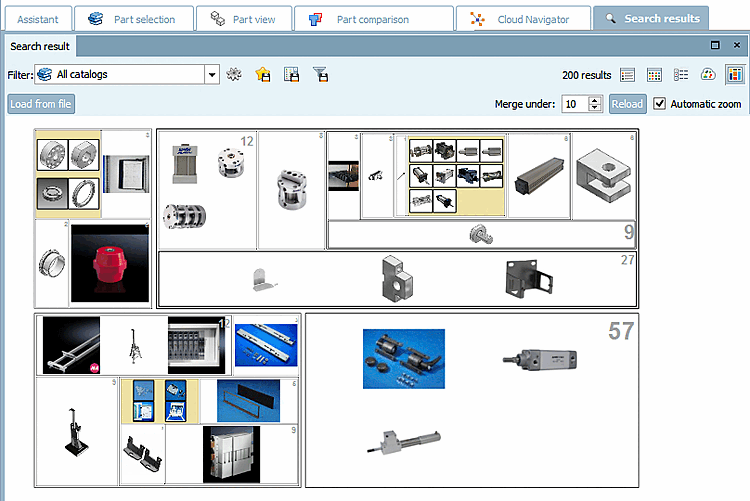
![Au niveau le plus bas, vous pouvez également appeler la vue 3D [3D view] dans la "Partiton Map" par un survol de la souris comme d'habitude et ouvrir entre autres la pièce dans la vue des pièces [Part view] par une commande de menu contextuel.](https://webapi.partcommunity.com/service/help/latest/pages/fr/3dfindit/doc/resources/img/img_822c6e05d6eb4646bd1313393bb288e3.png)